小米的麦克风权限怎么打开 如何在小米手机上设置麦克风权限
更新时间:2023-11-29 15:52:08作者:jiang
小米的麦克风权限怎么打开,在如今的智能手机时代,麦克风权限的设置对于用户来说变得尤为重要,而对于小米手机用户来说,了解如何打开麦克风权限和设置相应的权限是必不可少的。麦克风权限的开启可以让我们在使用各种应用时进行语音输入、通话或者语音记录等操作,为手机使用带来更多的便利和功能。究竟如何在小米手机上设置麦克风权限呢?接下来我们将为大家详细介绍小米手机麦克风权限的打开方法和设置步骤。
操作方法:
1.打开手机,然后点击桌面上的手机管家;
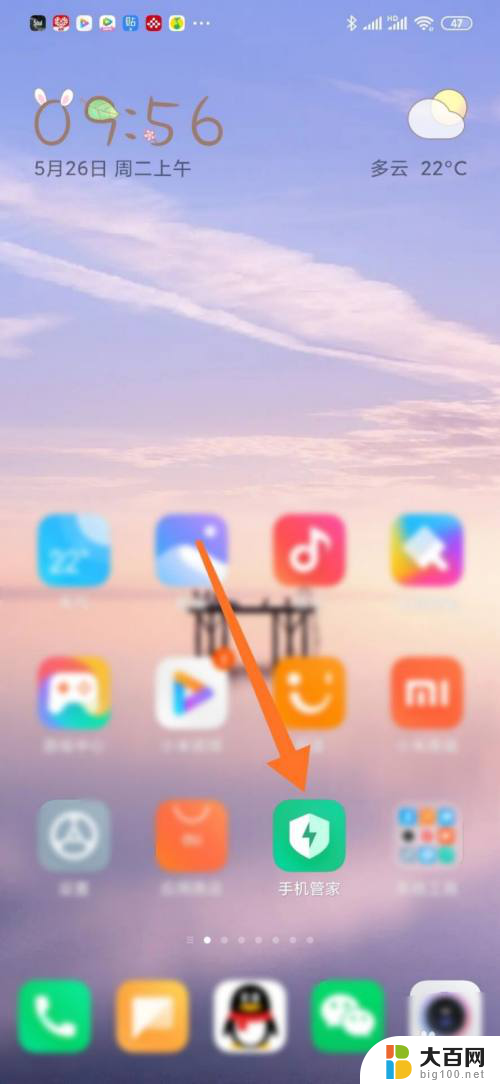
2.进入下个页面,我们点击下方的应用管理;
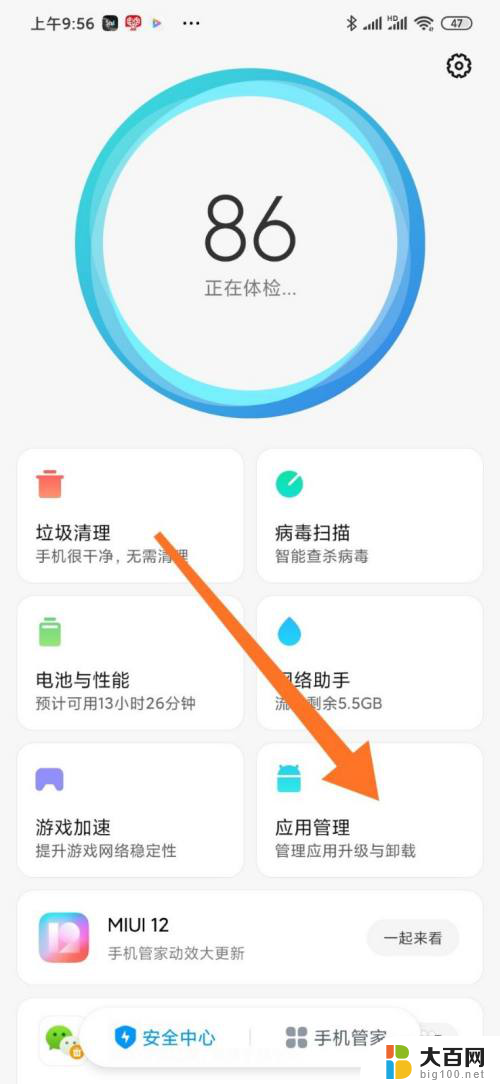
3.然后我们点击权限选项;
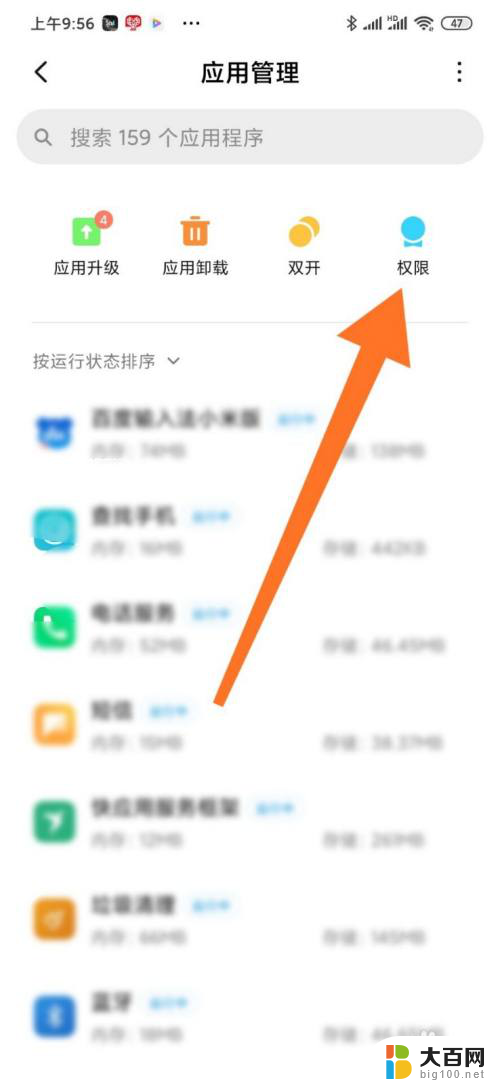
4.接着我们点击应用权限管理;
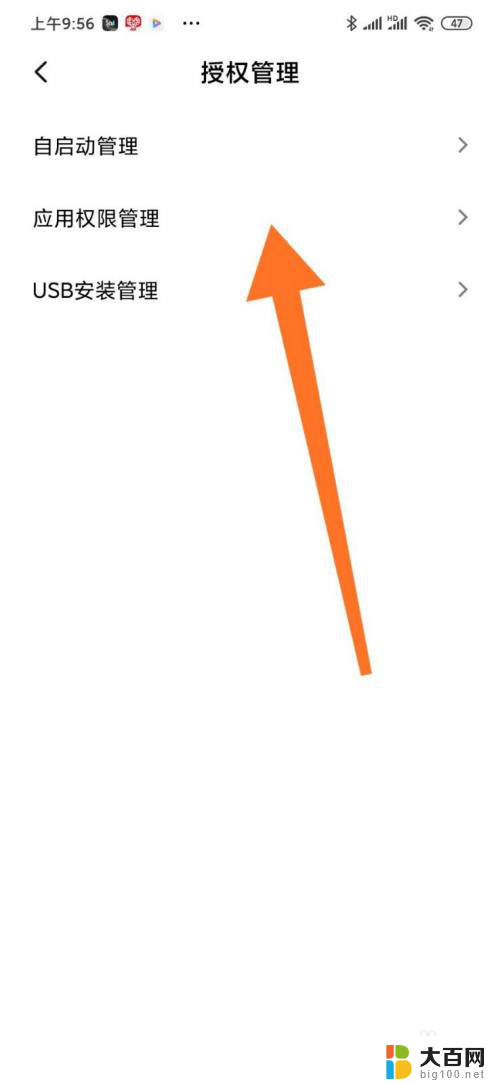
5.然后找到需要设置麦克风权限的软件;
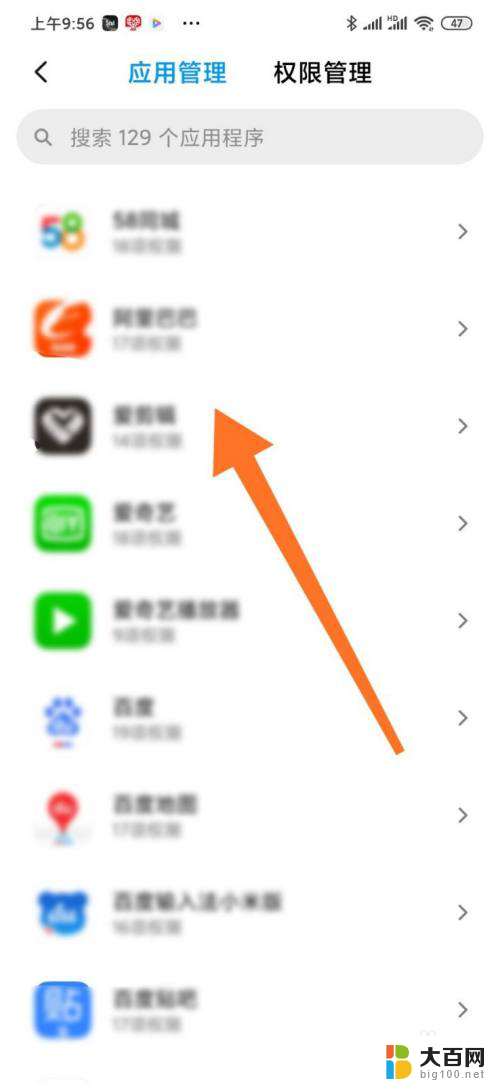
6.最后根据实际需要选择合适的权限即可。
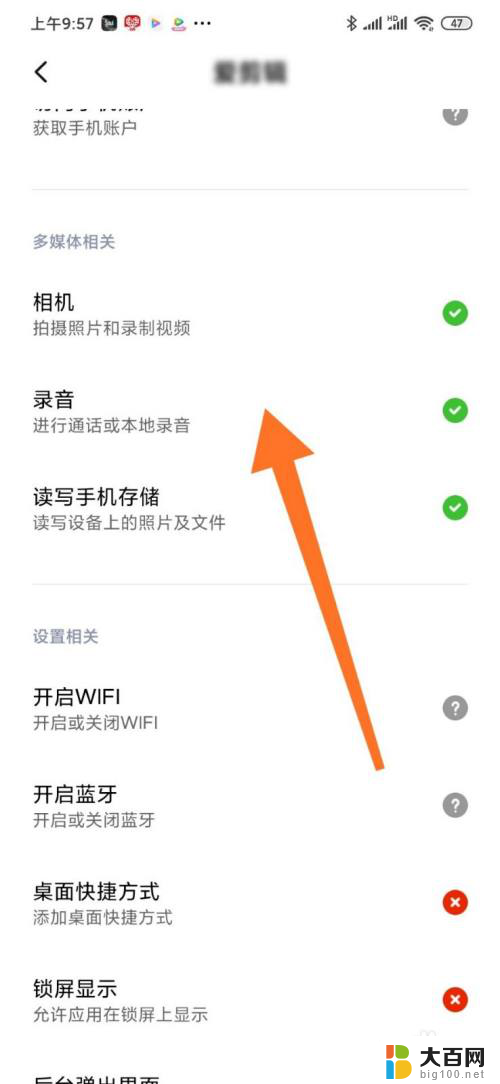
以上就是小米的麦克风权限如何打开的全部内容,如果你遇到了这种情况,可以尝试按照小编的方法来解决,希望这对大家有所帮助。
小米的麦克风权限怎么打开 如何在小米手机上设置麦克风权限相关教程
- 手机上的麦克风怎么打开 麦克风权限设置在哪里安卓手机
- 微信中麦克风权限设置在哪里 手机微信麦克风权限在哪里调整
- 微信如何开启麦克风权限 如何在微信中开启麦克风权限
- 电脑如何给应用麦克风权限 电脑如何开启或关闭麦克风权限
- 电脑关闭麦克风权限 电脑软件禁止使用麦克风权限方法
- 笔记本上的麦克风 怎么设置笔记本电脑的麦克风
- 入耳耳机的麦克风在哪打开 耳机麦克风的工作原理
- 蓝牙耳机上有麦克风吗 蓝牙耳机麦克风怎么设置
- 如何关闭电脑的麦克风 如何在电脑上关闭麦克风
- bbs麦克风怎么调声音大小 电脑麦克风声音调节方法
- 苹果进windows系统 Mac 双系统如何使用 Option 键切换
- win开机不显示桌面 电脑开机后黑屏无法显示桌面解决方法
- windows nginx自动启动 Windows环境下Nginx开机自启动实现方法
- winds自动更新关闭 笔记本电脑关闭自动更新方法
- 怎样把windows更新关闭 笔记本电脑如何关闭自动更新
- windows怎么把软件删干净 如何在笔记本上彻底删除软件
电脑教程推荐